苹果怎么改中文简体 苹果手机中文语言设置方法
苹果手机是一款非常受欢迎的智能手机品牌,而苹果手机的中文语言设置也是非常简单的,通过在设置中找到语言与地区选项,然后选择简体中文,就可以轻松地将手机语言设置为中文简体。这样一来用户就可以更加方便地使用手机,阅读信息和操作应用程序。苹果手机的中文语言设置方法简单易懂,让用户能够轻松地享受到手机的便利功能。
方法如下:
1.打开苹果手机,进入主页面,找到Settings图标,点击进入Settings页面。
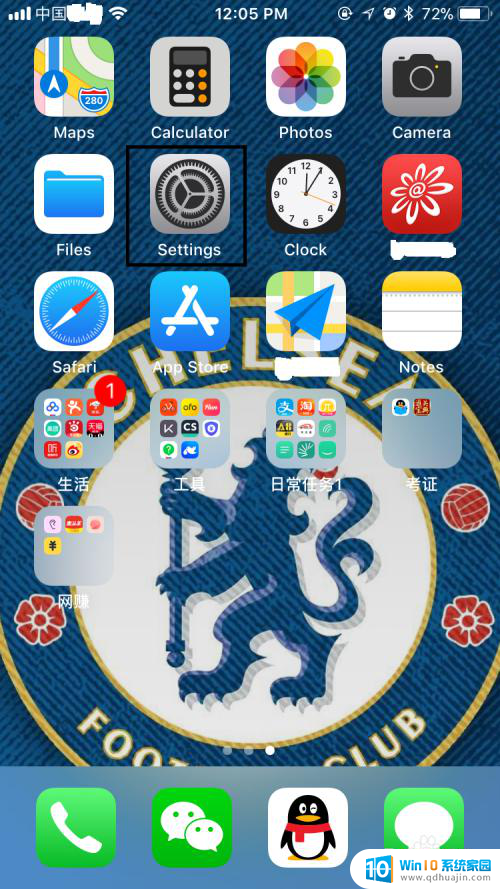
2.在Settings页面,往下拉,找到General,点击进入General页面。
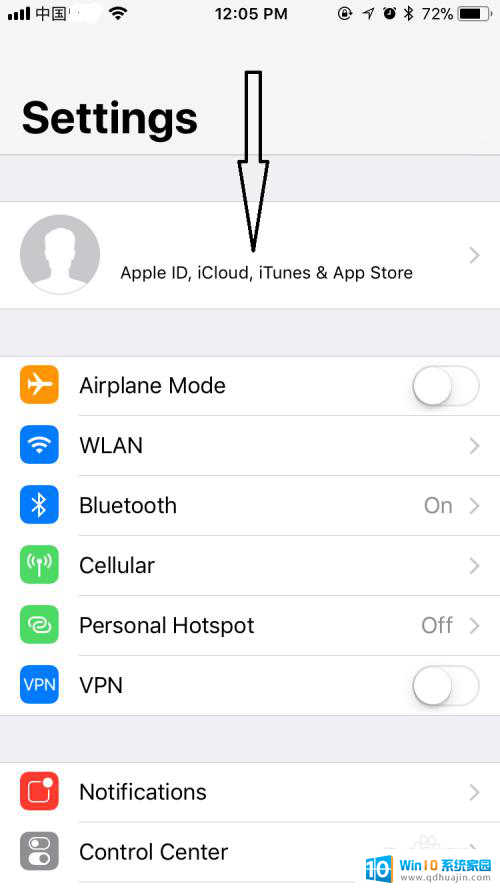
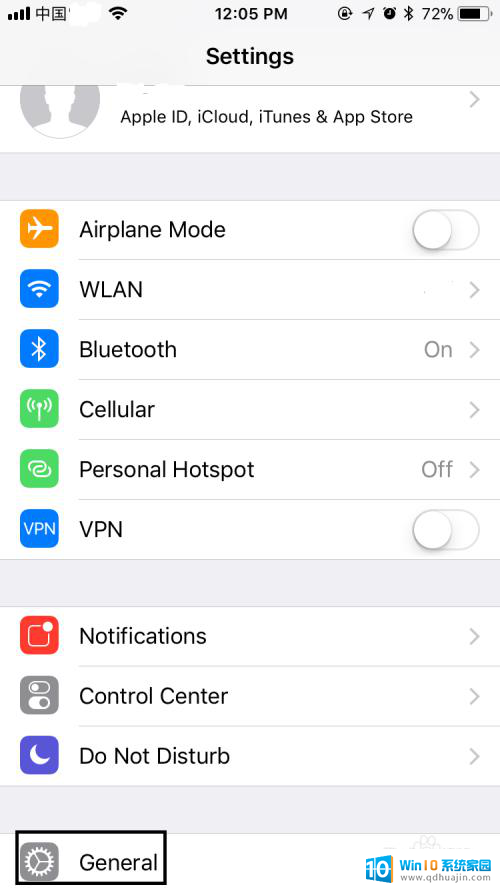
3.在General页面,往下拉,找到Language&Region,点击进入Language&Region页面。
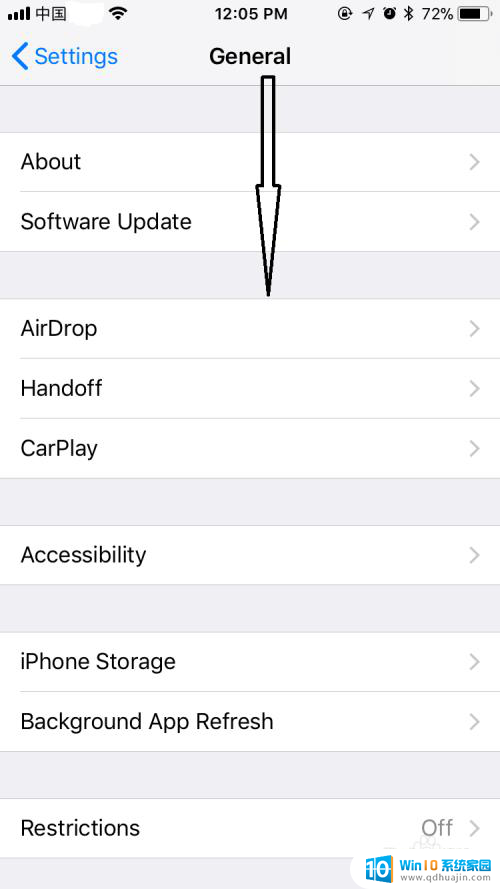
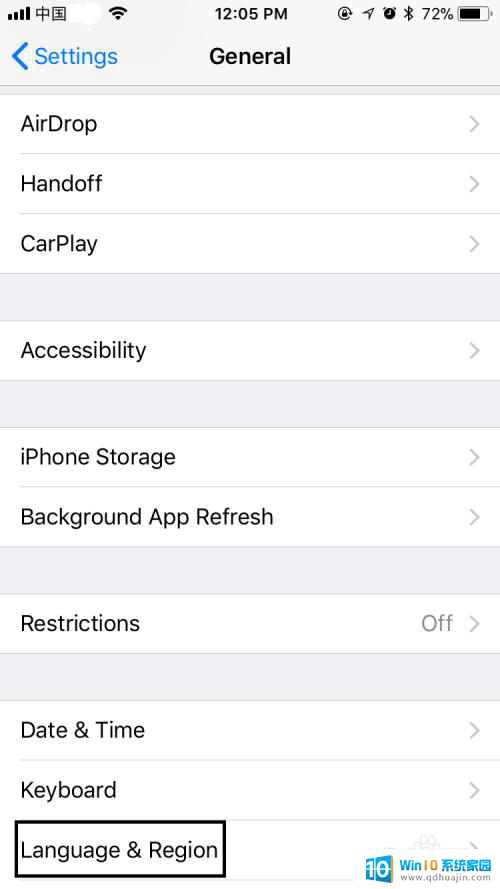
4.在Language&Region页面,可以看到iPhone Language显示为English,点击进入iPhone Language页面。
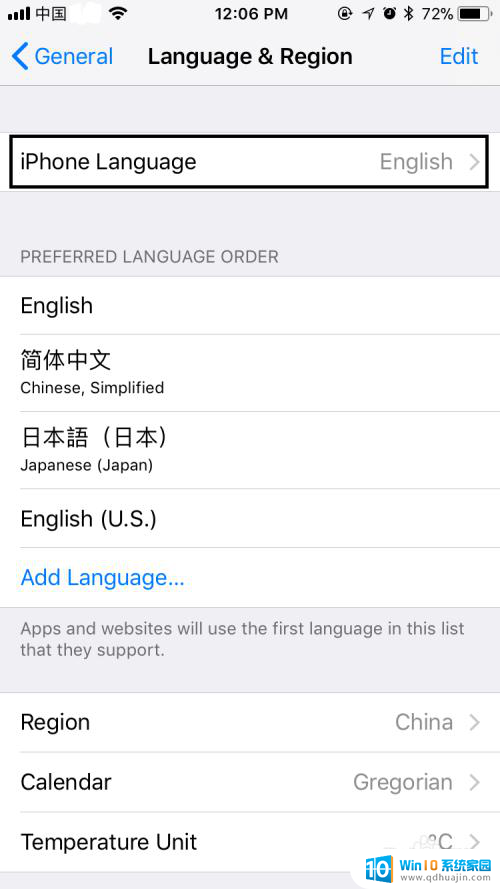
5.在iPhone Language页面,选择简体中文。选择后简体中文右边会出现一个蓝色的√,右上角的Done也会由灰色变为蓝色,点击Done。
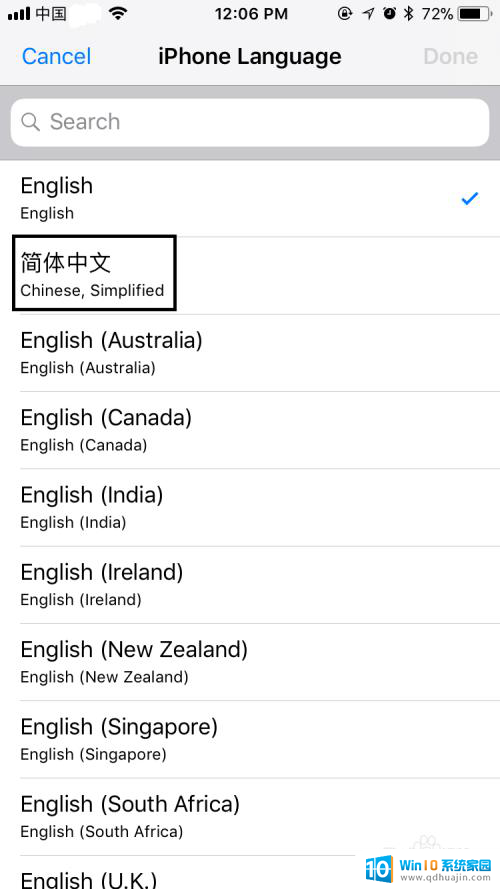
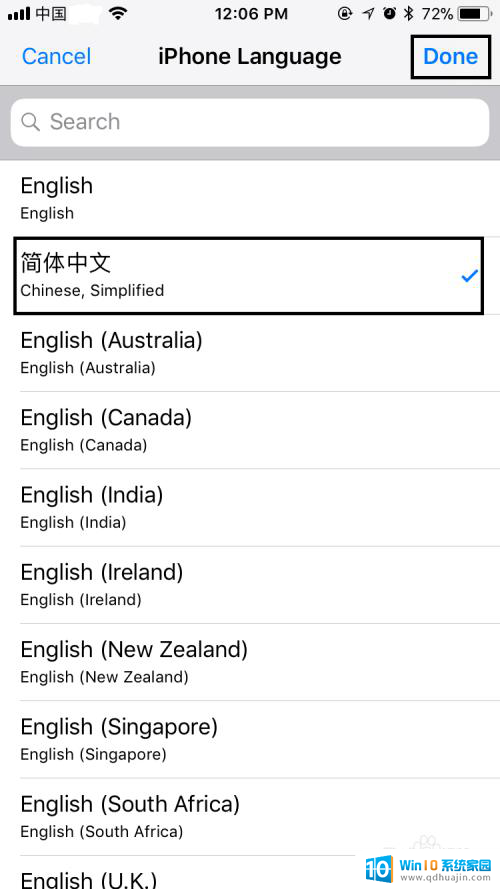
6.点击Done后,在弹出的对话框中选择Change to Chinese,Simplified,选择后屏幕会变黑并在正中位置显示正在设置语言……,稍等一会儿,回到语言与地区页面,发现iPhone语言已变成简体中文,表明系统语言已成功设置成中文,是不是很简单呢?
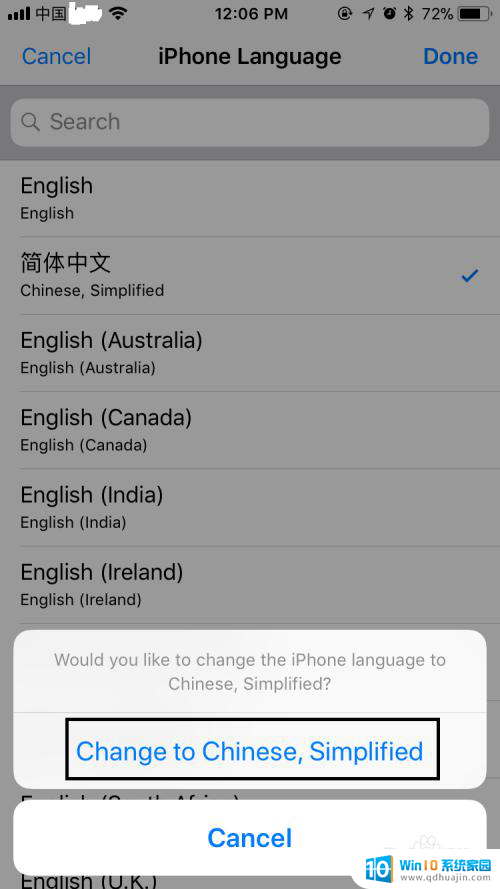
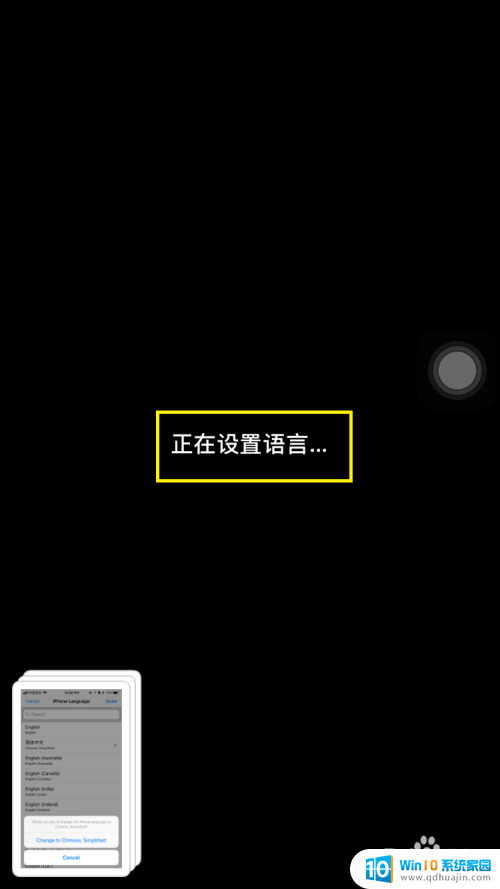
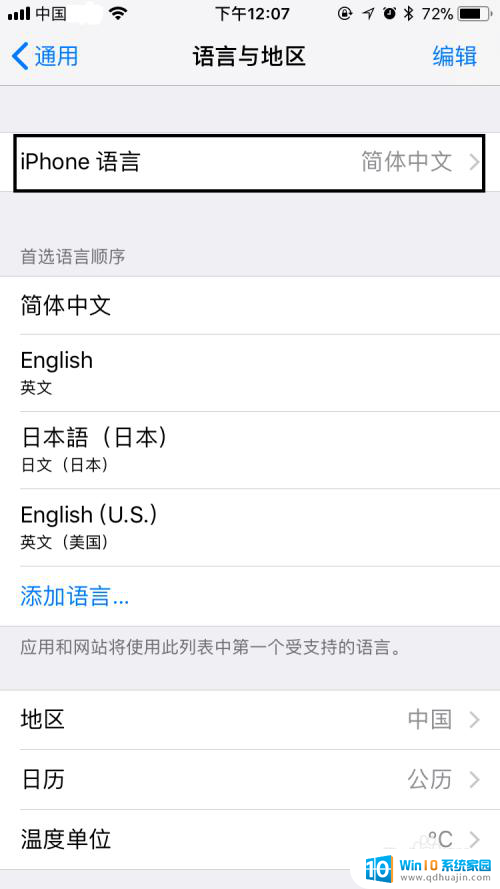
7.最后,如果大家觉得小编打字辛苦,而您又有一些收获的话,希望大家能在下面投个票,点个赞,谢谢大家。

以上是关于如何更改苹果设备的简体中文的全部内容,如果您还有疑问,可以根据小编的方法来操作,希望能够帮助到大家。





